Windows更新现在是一项非常频繁且必不可少的服务,它会进行主要/次要更改,错误修复和改进,以改善Windows的日常质量。
但是由于许多原因,这些更新是用户无法获取和适应的,其中之一是 0x80070020更新错误。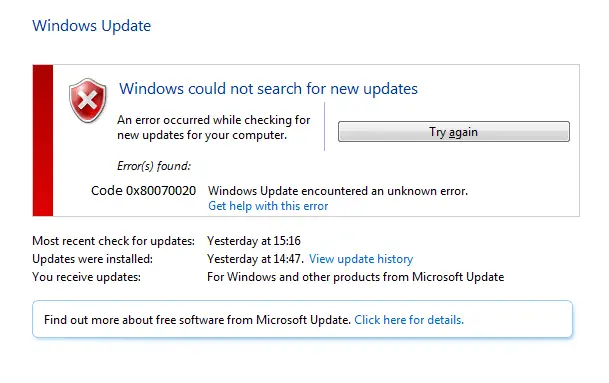
代码0x80070020错误负责限制用户安装Windows更新。
幸运的是,您找到了有关如何修复0x80070020更新错误的信息,因为保持Windows更新也是修复其他错误的主要要求。在这里,您将找到一些最佳的解决方案来处理这种错误情况,但是首先,我们将了解为什么会发生此错误。
为什么会出现代码0x80070020错误?
干扰Windows更新的原因有多种:
- 防病毒通过其实时扫描功能进行干预。
- 注册表项损坏。
- 内存不足,无法容纳更新。
- 硬盘的劣质扇区。
如何修复0x80070020更新错误?
在这里,我们将讨论一些无需任何专业知识即可解决上述问题的最佳手工方法。
方法1:禁用防病毒和防火墙或使用默认防病毒
出现此0x80070020错误的最主要原因之一是第三方防病毒程序阻碍了更新过程。防病毒和防火墙旨在保护您的PC免受病毒和恶意软件的侵害。但是有时PC和防病毒软件并不能很好地结合在一起。这意味着操作系统面临与第三方防病毒软件不兼容的问题。
由第三方防病毒和防火墙软件引起的冲突会导致Windows日常服务(如Windows Update)出现严重故障。因此,有必要暂时禁用防病毒保护,并在成功禁用防病毒和防火墙保护后尝试更新系统。
在最坏的情况下,您可能必须卸载防病毒软件才能执行更新过程。如果卸载适合您,请尝试切换到新的其他软件。
方法2:重新启动BITS服务
后台智能传输服务(缩写为BITS)主要负责在后台自动智能地更新您的PC。
当此服务降低时,肯定会出现0x80070020更新问题。因此,重新启动该服务可能会重新恢复其正常功能。
为了重新启动 BITS,请遵循以下步骤:
- 同时按 按Ctrl + Shift + Esc键 键启动任务管理器。
- 切换到服务选项卡,然后在列表中找到BITS或 后台智能传输服务 。
- 右键单击它,然后选择重新启动。
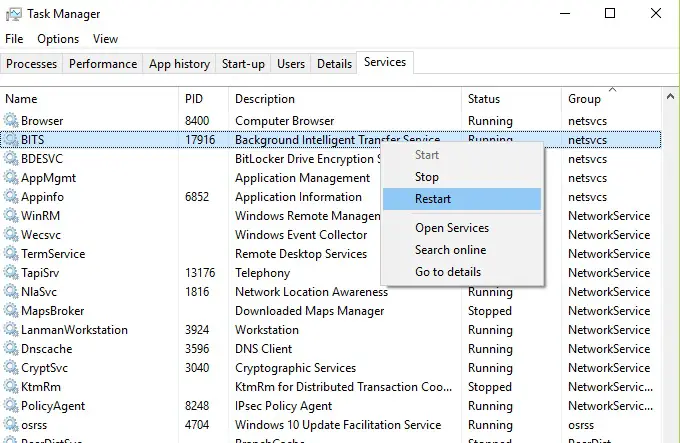
这将重新启动BITS,并可能使您的PC恢复正常。
方法3:Windows更新疑难解答
禁用防病毒功能后,Microsoft的Update故障排除程序值得尝试,但无法得出结论。官方疑难解答通过给出逻辑顺序的指令来消除错误,可以轻松解决与更新相关的问题。要运行Windows Update疑难解答,请执行以下操作:
-
按Windows键并开始键入 疑难解答 ,然后按Enter。
-
从列表中选择 Windows更新选项,然后单击“运行疑难解答”。
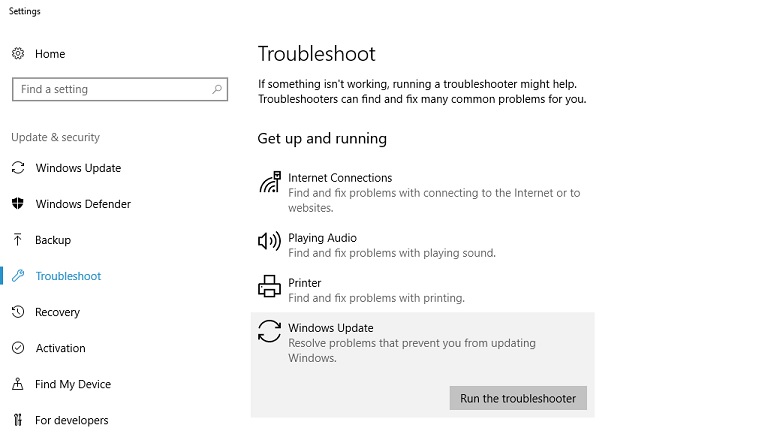
-
Windows将自动检测问题,并通过一些屏幕说明指导您进行故障排除。
希望Windows的此内置功能可以帮助您摆脱麻烦的 0x80070020更新错误。
方法4:重新设置Windows Updates组件
重置Windows更新组件可修复损坏和感染的更新组件,以确保成功下载和安装Windows Update,而不会出现诸如Windows 更新服务 Update Error之类的任何错误。
要重置Windows Updates组件,请执行以下步骤:
- 按下 Windows + X键 ,然后从弹出菜单中选择“命令提示符(Admin)/ Windows Power Shell(Admin) ”。
- 通过在打开的控制台中键入以下命令, 结束Windows 更新服务 ,MSI Installer,Cryptographic 和BITS。请记住在每个命令后按“ ENTER ”。
- 净停止wuauserv
- 净停止cryptSvc
- 净停止位
- 净停止msiserver
- 因此,通过在控制台窗口中键入以下命令,重命名 猫根2 和 Windows 更新服务文件夹。每个内联命令之后,再次按“ ENTER ”。
- 任C:WindowsSoftwareDistribution SoftwareDistribution.old
- 任C:WindowsSystem32catroot2 Catroot2.old
- 我们必须重新启动在步骤2中返回的那些服务。这些服务是 BITS,Cryptographic,Windows Update Services 和MSI安装程序,请 使用以下嵌入式命令,并在每个命令之后按Enter键。
- 净启动wuauserv
- 净启动cryptSvc
- 净起始位
- 净启动msiserver
- 最后,写 退出 的 命令提示符 ,然后重新启动电脑。
成功重启后,请重新尝试安装Windows Updates,您将不会再看到任何 0x80070020错误 。
方法5:运行CHKDSK
像您说的那样检查磁盘,表示相同。此命令有助于检查硬盘驱动器中的不良扇区,并在以后进行修复。Windows提供的此实用程序应该可以解决更新错误0x80070020:
- 同时按下的Windows + X键并单击 命令提示符(Admin)/ Windows Power Shell(Admin) 将其打开。
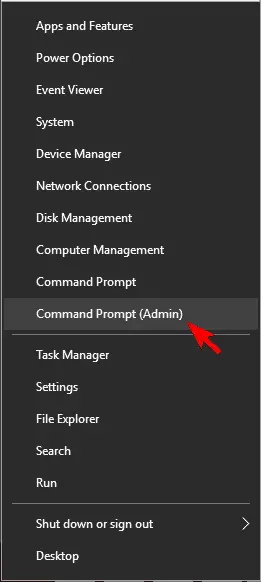
- 在黑色/蓝色控制台中,进口“ chkdsk / rc: ”,然后按 Enter。 您可以通过用其他字母分配的驱动器索引替换字母“ c”来检查其他驱动器是否相同 。
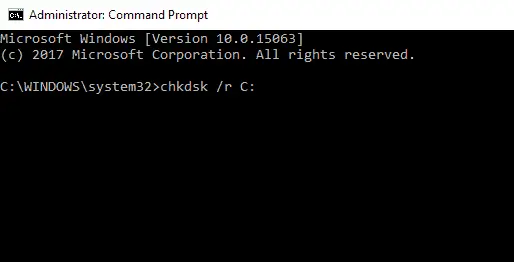
- 该命令将自动检查和修复硬盘的坏道。
而已。它應修復Windows 10、8和7中的0x80070020錯誤。
另请参阅:如何修复窗口更新不起作用
结论
希望您能够使用本文中提供的方法来修复0x80070020错误。如果执行上述所有步骤后您仍然卡住,请尝试格式化PC。修理愉快。


![Windows版本怎么看[非常简单]](https://infoacetech.net/wp-content/uploads/2023/06/Windows%E7%89%88%E6%9C%AC%E6%80%8E%E9%BA%BC%E7%9C%8B-180x100.jpg)


